Ako vidiš Nije moguće promijeniti način prikaza skočna obavijest o pogrešci u NVIDIA kada pokrenete igru, ovaj će vam post pomoći riješiti problem. Greška se javlja na računalima koja imaju NVIDIA grafičke kartice. Prema korisnicima, ova poruka o pogrešci iskače kad god pokrenu igru. Neugodno je jer se ova poruka o pogrešci automatski pojavljuje u svakoj igri.

Popravak Nije moguće promijeniti način prikaza NVIDIA greška
Ako vidite Nije moguće promijeniti način prikaza NVIDIA poruka o pogrešci prilikom pokretanja igre na vašem Windows sustavu, sljedeća rješenja će vam pomoći.
- Privremeno onemogućite antivirusni program
- Ažurirajte NVIDIA upravljački program
- Provjerite postavke NVIDIA Display Mode
- Provjerite zapisnike grešaka u Windows pregledniku događaja
- Rješavanje problema u stanju čistog pokretanja
Pogledajmo sve ove popravke u detalje.
postavke radeona trenutno nisu dostupne. pokušajte ponovo nakon spajanja grafike i amd
1] Privremeno onemogućite antivirusni program
Neki korisnici smatraju da je njihov antivirusni softver odgovoran za pogrešku. Nakon onemogućavanja ili isključivanja antivirusnog programa, problem je riješen. To može biti slučaj s vama. Isključite antivirusni program i zatim pokrenite igru. Pogledajte pojavljuje li se poruka o pogrešci ovaj put ili ne. Ako nije, vaš antivirus je u sukobu s igrom. U tom slučaju možete onemogućiti antivirusni program dok igrate igru.
2] Ažurirajte NVIDIA upravljački program
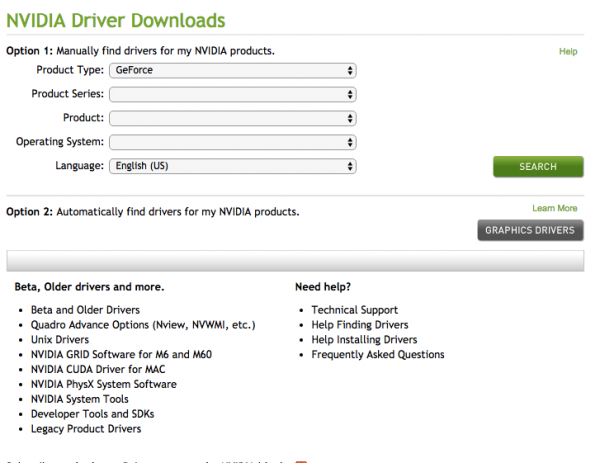
Provjerite koristite li najnoviju verziju upravljačkog programa NVIDIA grafičke kartice. Problemi se mogu pojaviti ako vaš sustav radi sa zastarjelim NVIDIA upravljačkim programima. Za ovo morate preuzmite najnoviju verziju upravljačkog programa vaše grafičke kartice sa službene stranice NVIDIA-e. Trebali biste znati vrstu proizvoda svoje grafičke kartice i seriju proizvoda kako biste preuzeli ispravan upravljački program.
Nakon preuzimanja upravljačkog programa, pokrenite instalacijsku datoteku kako biste instalirali najnoviju verziju upravljačkog programa NVIDIA grafičke kartice na vaš sustav.
3] Provjerite postavke NVIDIA Display Mode
Također je moguće da su vaše postavke prikaza na NVIDIA Control Panelu promijenjene u odnosu na one koje ste ranije postavili. To se događa kada postavke svoje NVIDIA upravljačke ploče vratite na zadane. U tom slučaju možete ponovno promijeniti način prikaza kako biste riješili problem.
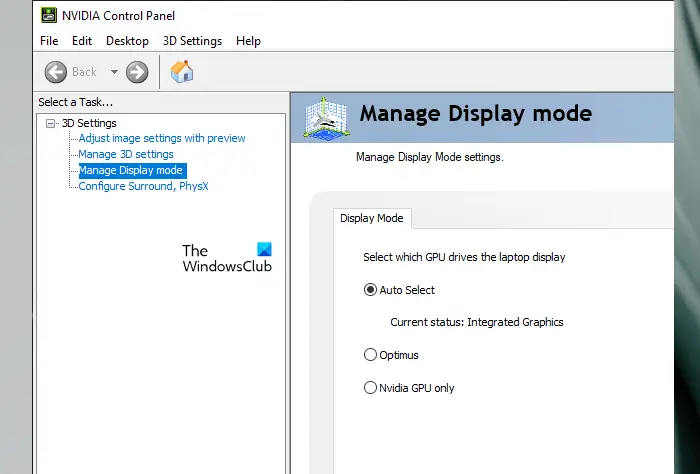
Neki su korisnici izvijestili da je njihov način prikaza sam od sebe promijenjen u Auto Select iz Optimusa. Problem je riješen kada su se vratili na način prikaza Optimus . Međutim, za neke korisnike prelazak na Samo NVIDIA GPU Način prikaza je radio. Opcija za promjenu načina prikaza dostupna je pod Upravljanje načinom prikaza postavku na NVIDIA upravljačkoj ploči.
kako koristiti računalo bez tipkovnice -
4] Provjerite zapisnike grešaka u Windows pregledniku događaja
Prema izvješćima, do ove pogreške dolazi zbog sukoba između NVIDIA Control Panela i drugih aplikacija. Različiti korisnici prijavili su različite aplikacije kao krivce ove pogreške. Stoga su i mogućnosti ovog sukoba velike u vašem slučaju.
Možete koristiti Windows preglednik događaja da vidite detalje ove poruke o pogrešci. Kada se pojavi pogreška, Windows stvara zapisnik o pogrešci. Možete vidjeti sve zapisnike grešaka u Windows pregledniku događaja.
- Otvorite Windows preglednik događaja.
- Proširite Dnevnici sustava Windows mapa.
- Izaberi Primjena .
- Na desnoj strani kliknite Filtriraj trenutni dnevnik .
- Izaberi Upozorenje i Greška u Razina događaja i kliknite OK.
- Dnevnici pogrešaka i upozorenja bit će poredani u silaznom redoslijedu s datumom i vremenom.
Uz pomoć Izvora događaja i Datuma i vremena, možete vidjeti pojedinosti pogreške da biste saznali koja je aplikacija u sukobu.
5] Rješavanje problema u stanju čistog pokretanja
Ako ne dobijete dovoljno informacija iz Preglednika događaja, predlažemo da otklonite probleme u stanju čistog pokretanja kako biste otkrili problematičnu aplikaciju ili uslugu.
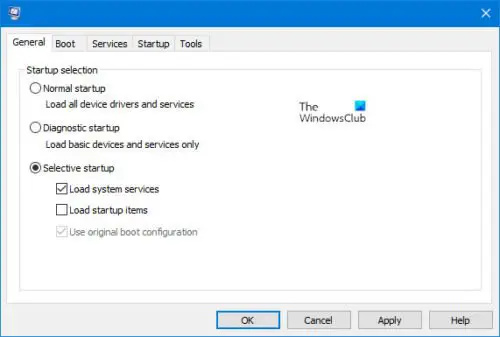
Do pokrenite svoj sustav u stanju Clean Boot , koristite MSConfig. U stanju Clean Boot sve aplikacije i usluge trećih strana ostaju onemogućene. Stoga, ako se problem pojavio zbog proturječne pozadinske aplikacije ili usluge treće strane, ne bi se pojavio u stanju Clean Boot.
Nakon ulaska u stanje čistog pokretanja, pokrenite svoju igru i provjerite pojavljuje li se pogreška. Ako nije, identificirajte problematičnu aplikaciju ili uslugu.
pogreška aktivacije Windows 10 0xc004f050
Da biste identificirali problematičnu aplikaciju ili uslugu, učinite sljedeće:
- Omogućite neke od aplikacija za pokretanje i ponovno pokrenite računalo.
- Pokrenite igru i provjerite i dalje postoji problem. Ako da, onemogućite jednu po jednu aplikaciju za pokretanje i ponovno pokrenite računalo svaki put kada onemogućite aplikaciju za pokretanje.
- Provjerite ostaje li problem.
Ako se problem ne pojavi u drugom koraku, onemogućite drugu grupu aplikacija za pokretanje i ponovno ponovite gornja tri koraka kako biste identificirali problematičnu aplikaciju za pokretanje. Ponovite iste korake za identifikaciju usluge treće strane u sukobu. Ali ovaj put, morate koristiti MSConfig da omogućite ili onemogućite usluge trećih strana jednu po jednu. Kada pronađete aplikaciju u sukobu, deinstalirajte je.
Dok koristite MSConfig, provjerite jeste li onemogućili samo usluge trećih strana, a ne osnovne usluge Windows. Ako ti greškom onemogućite sve usluge , nećete moći koristiti svoje računalo.
Neki od proturječnih programa koje su prijavili korisnici uključuju Epic Games Launcher, LightShot aplikaciju za snimanje zaslona, PowerToys, Spotify, Google Drive za Windows itd.
Čitati : NVIDIA Control Panel ne sprema postavke .
sys naredba za vraćanje
Zašto ne mogu promijeniti prikaz na NVIDIA Control Panel?
Može postojati mnogo razloga zašto ne možete promijeniti način prikaza na NVIDIA upravljačkoj ploči. Vaš antivirusni program možda je u sukobu s NVIDIA Control Panel i sprječava vas da promijenite način prikaza. Ili aplikacija treće strane možda stvara sukob.
Kako mogu promijeniti svoj NVIDIA način prikaza?
Da biste promijenili svoj NVIDIA način prikaza, otvorite NVIDIA Control Panel. Također možete otvoriti NVIDIA Control Panel iz kontekstnog izbornika desnog klika. Kada se otvori NVIDIA Control Panel, odaberite Upravljanje načinom prikaza ispod 3D postavke grana na lijevoj strani. Sada možete promijeniti način prikaza.
Pročitaj sljedeće : NVIDIA postavke zaslona nisu dostupne .















